标签:硬盘 form web api 关闭window bubuko 反馈 mat man 点击
想要发布web api,我们要先搭建好环境。
一、首先在本地PC上配置iis环境,(以win7为例) 具体如下:
1)开始--控制面板--程序--程序和功能--打开或关闭windows功能
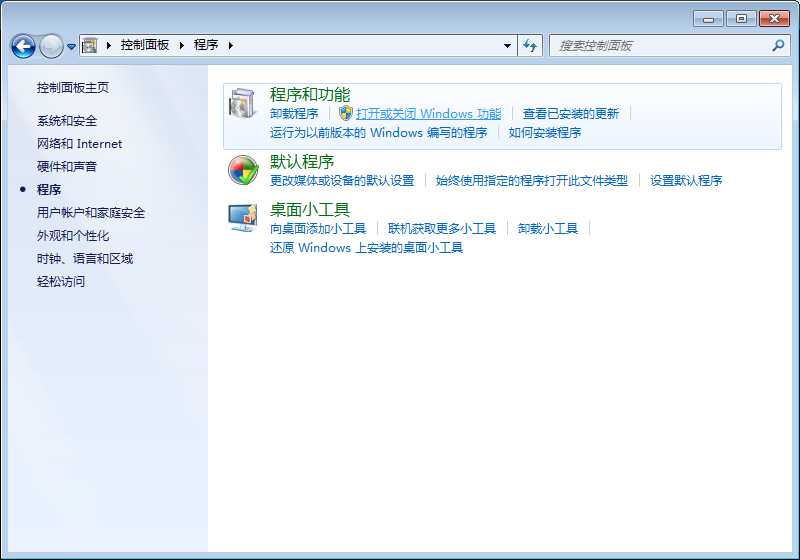
2)打开windows功能--将Internet information services 可承载的WEB核心、
Internet 信息服务(FTP服务器、web管理工具、万维网)下的三个子目录下的服务全部选中。
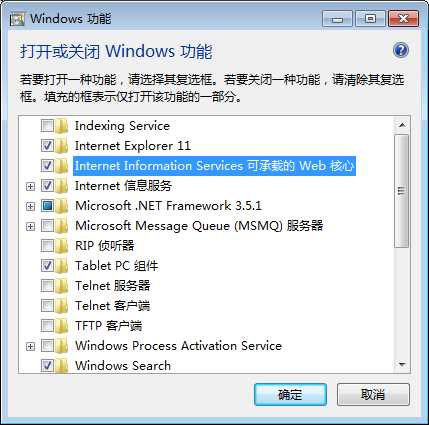
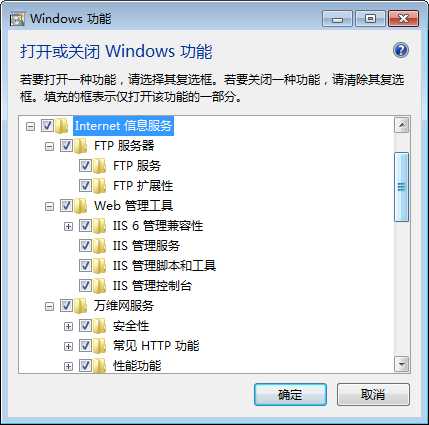
确定即可,相关服务会自动下载到本地。
3)配置好iis环境后,可在开始--控制面板--系统和安全--管理工具下,找到IIS管理器。
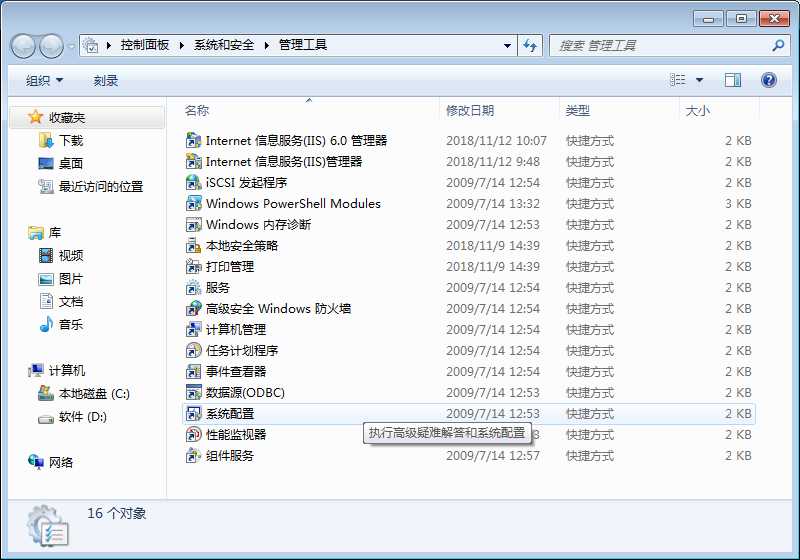
4)打开IIS管理器如下页面,说明配置环境成功。
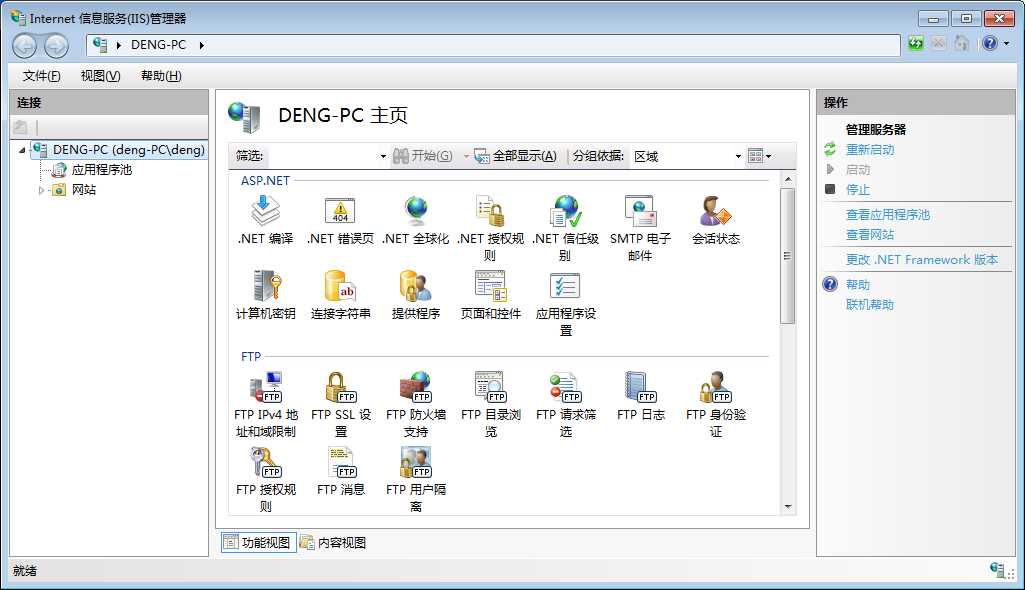
二、将开发人员测试好的web API进行发布。
1)将相关API文件存储在本地硬盘下。如:名为Common的API文件。
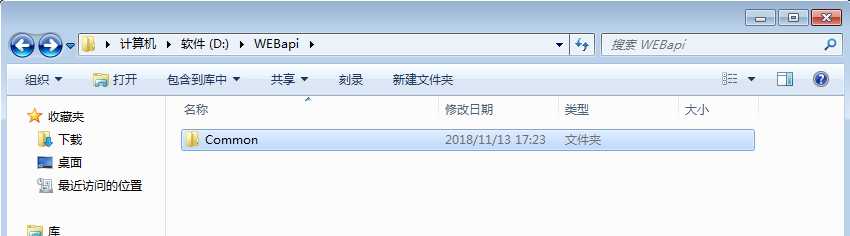
2)回到IIS管理器界面--网站--右键添加网站
命名网站名:根据个人情况
物理路径:为第一步我们保存的API文件。
端口:避免使用80开头端口,以免和其他服务端口冲突。
将立即启动网站先取消打钩。
点确定即可。
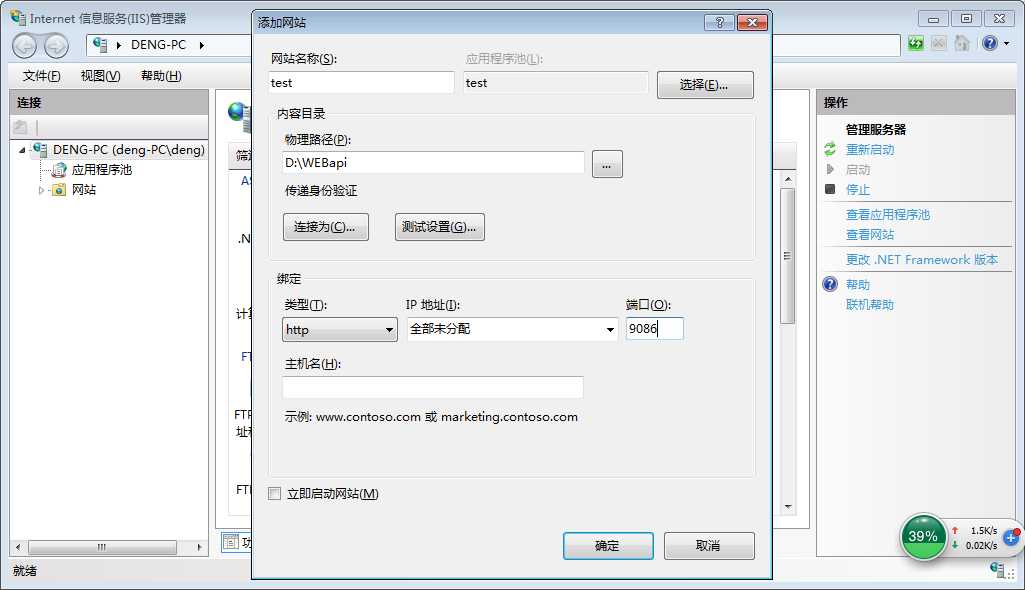
3)打开网站--找到刚才配置test网站--common--v1(看到下层有BIN文件为止)
右键点击v1--将转化为应用程序(转化应用程序后v1图标如下)
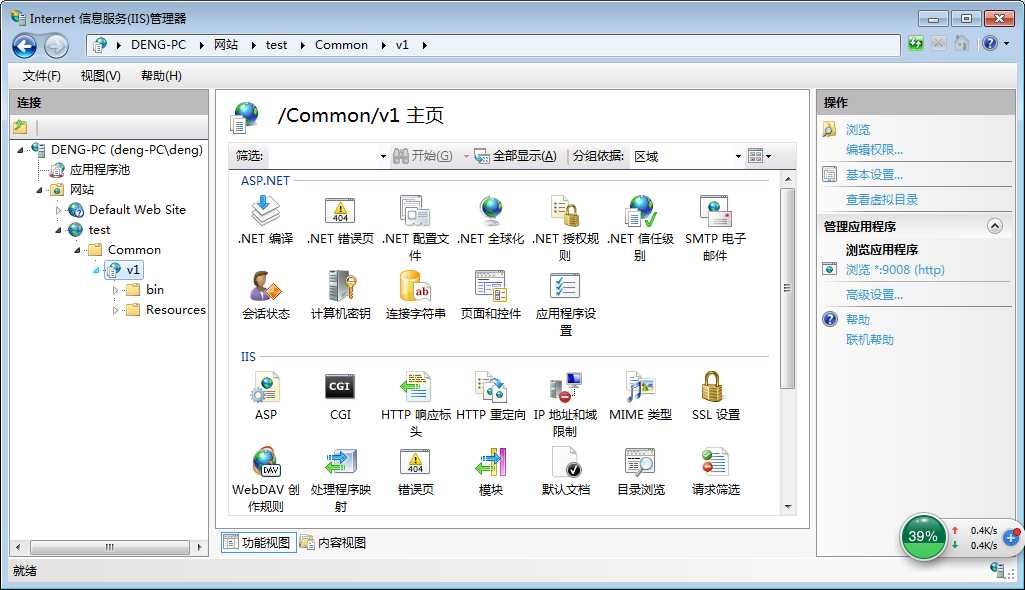
将v1主页下的iis管理模块下--目录浏览--启用
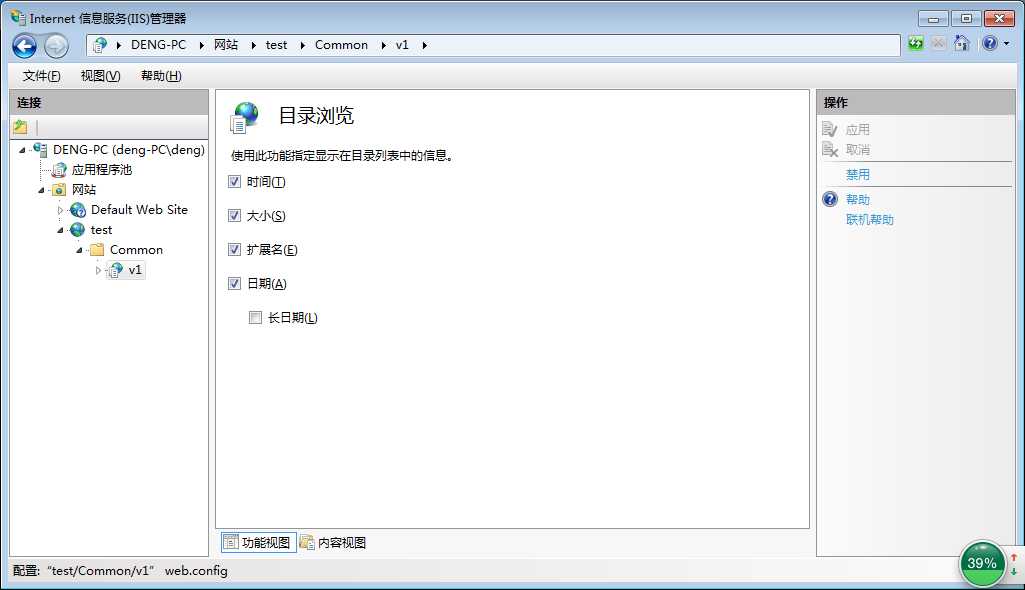
4)回到左侧栏--地址池--test--基本设置
选择.NET v4.0
托管模式选为:集成 确定即可
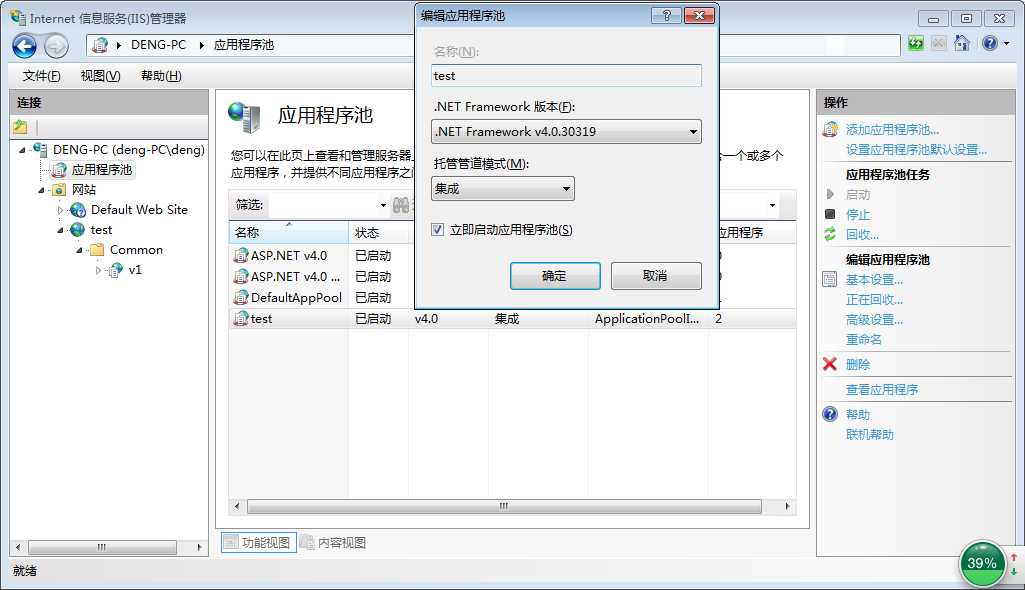
5)回到网站-test下--右键启动网站
网站-test--common--V1右键--管理应用程序--浏览--自动跳转浏览器(反馈界面如下)
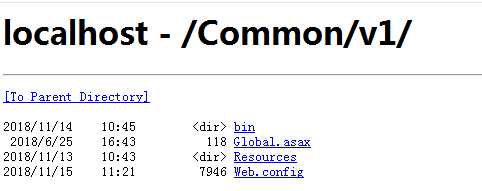
想进一步测试端口,可使用postman进行测试。
标签:硬盘 form web api 关闭window bubuko 反馈 mat man 点击
原文地址:https://www.cnblogs.com/grisa/p/9962545.html